Parandus: PS5 Hulu jookseb kokku või ei tööta
Varia / / December 21, 2021
Disneyle kuuluv tellitava video tellimisteenus, Hulu on tuntud platvorm, mis võimaldab kasutajatel sisu voogesitada enamikus seadmetes. Kuigi Hulu on üks silmapaistvamaid voogedastusplatvorme, tundub, et paljud Hulu kasutajad puutuvad kokku mitmete probleemidega. Hulu tugi teeb probleemide tunnistamisel head tööd, kuid selle kohta ilmub mitu aruannet PS5 kasutajatel on hiljuti Hulu krahhi või ei tööta probleem.
Näib, et kui PS5 kasutajad proovivad Hulu rakendust laadida, jookseb rakendus kokku või ei käivitu üldse, mis on üsna ootamatu. Mitmete aruannete kohaselt on Hulu rakendus tervituskuvale kinni jäänud või mustale ekraanile kinni jäänud või see võib isegi visata välja veateate, mis näitab "Hulu ei saanud käivituda", "Meil on praegu probleeme selle laadimisega". Kui teil on sama olukord, järgige kindlasti seda juhendit.
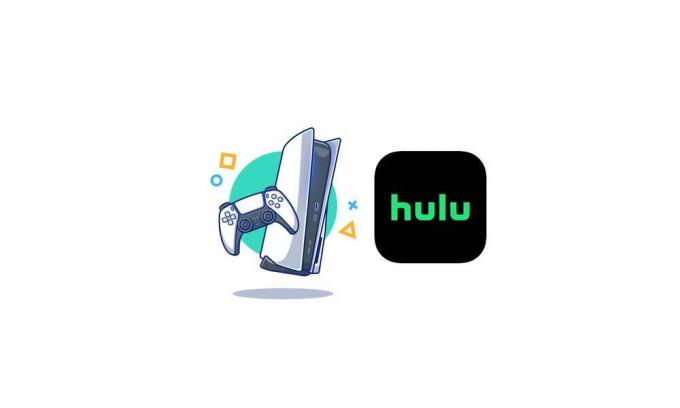
Lehekülje sisu
-
Parandus: PS5 Hulu jookseb kokku või ei tööta
- 1. Sulgege rakendus Hulu täielikult
- 2. Kontrollige ühendust
- 3. Tehke toitetsükkel
- 4. Testige oma seadmes muid rakendusi või programme
- 5. Kontrollige rakenduste ja süsteemi värskendusi
- 6. Rakenduse vahemälu andmete kustutamine
- 7. Ärge lülitage puhkerežiimi
- 8. Kontrollige Hulu teenuse olekut
- 9. Taastage PS4/PS5 andmebaas
- 10. Initsialiseerige PS4/PS5
- 11. Desinstallige ja installige uuesti Hulu
Parandus: PS5 Hulu jookseb kokku või ei tööta
Noh, saadaval võib olla mitu võimalikku põhjust, mis võivad põhiliselt käivitada Hulu rakenduse, mis PlayStation 5 konsoolis ei käivitu või jookseb kokku. Siin oleme jaganud kõiki võimalikke lahendusi, mis peaksid aitama teil sellist probleemi käsitsi lahendada. Niisiis, ilma pikema jututa, hüppame selle juurde.
1. Sulgege rakendus Hulu täielikult
Sulgege konsoolil kindlasti Hulu rakendus, väljudes sellest ja proovige seejärel Hulu uuesti avada. See võib enamiku stsenaariumide korral lahendada mitu probleemi.
2. Kontrollige ühendust
Samuti tasub soovitada kontrollida oma Interneti-ühendust PS5 konsoolil, et veenduda, kas probleem on tekkinud teie Interneti tõttu või mitte. Kui Internetiga on probleeme, parandage see kindlasti oma Interneti-teenuse pakkuja abiga. Kui teie Interneti-ühendus on piisavalt kiire ja stabiilne, võite jätkata järgmise meetodi juurde.
3. Tehke toitetsükkel
Lihtsalt lülitage Wi-Fi ruuter välja ja eemaldage toitekaabel sellest. Nüüd peate mõne minuti ootama, seejärel ühendage toitekaabel tagasi ja lülitage see uuesti sisse. Ühendage oma PS5 uuesti Wi-Fi-ühendusega ja kontrollige probleemi olemasolu.
4. Testige oma seadmes muid rakendusi või programme
Kui märkate sarnaseid probleeme teistel OTT-platvormidel või sisu voogedastusteenustel Interneti-ühendus, siis peaksite proovima ühendust võtta oma Interneti-teenuse pakkujaga abi.
5. Kontrollige rakenduste ja süsteemi värskendusi
Kui ülaltoodud meetodid teie jaoks ei töötanud, proovige kontrollida ka Hulu rakenduse ja PS5 püsivara värskendusi. See aitab teil mitut probleemi hõlpsalt lahendada. Värskendage Hulu rakendust ja süsteemi versiooni alati uusimale versioonile, et vähendada konflikte või kokkujooksmisi.
6. Rakenduse vahemälu andmete kustutamine
Mõnikord võib installitud rakenduse salvestatud andmete kustutamine PS5 konsoolil lahendada ka mitmeid rakenduse käivitamise või mängimisega seotud probleeme. Probleemi kontrollimiseks võite proovida seda meetodit kasutada. Et seda teha:
Reklaamid
- Minema Seaded > Vali Rakenduse salvestatud andmete haldamine.
- Valige kumbki Süsteemi salvestusruum või Veebisalvestusruum või USB-mälu > Vali Kustuta.
- Valige Hulu rakendus > Märkige failid, mida soovite kustutada või lihtsalt Vali kõik.
- Lõpuks valige Kustuta > Vali Okei ülesande kinnitamiseks.
- Kui olete lõpetanud, taaskäivitage konsool, et probleemi uuesti kontrollida.
7. Ärge lülitage puhkerežiimi
Vältige konsooli puhkerežiimi panemist, et vähendada PS5 konsooli tõrkeid või süsteemiga seotud probleeme. Selleks tehke järgmist.
- Minge PS5-le Seaded menüü > avage Energiasääst sakk.
- Valige Määrake aeg, kuni PS5 puhkerežiimi lülitub.
- Seatud Ärge lülitage puhkerežiimi > Muudatuste rakendamiseks taaskäivitage konsool.
8. Kontrollige Hulu teenuse olekut
Mõnikord võivad Hulu serveriga seotud probleemid või katkestus põhjustada konflikte rakenduse käivitamise või kokkujooksmisega. Kontrollige kindlasti Hulu teenuse olekut, külastades veebilehte Down Detector Hulu oleku veebileht lisateabe saamiseks. Kui serveris esineb katkestus või hooldus on pooleli, peate lihtsalt ootama, kuni server uuesti tööle hakkab. Kui näete, et serveris on seisak või katkestus, oodake mõnda aega ja kontrollige uuesti.
9. Taastage PS4/PS5 andmebaas
Playstationi andmebaasi uuesti ülesehitamine võib lahendada ka mõned levinud probleemid seoses rakenduse käivitamise või kokkujooksmisega PS5 konsoolil. Et seda teha:
Reklaamid
- Vajutage konsooli toitenuppu 5–10 sekundit, kuni kuulete kahte piiksu, seejärel vabastage nupp.
- Seejärel lülitage konsool kindlasti välja ja oodake umbes 30 sekundit.
- Nüüd vajutage ja hoidke all toitenuppu, seejärel oodake uuesti teist piiksu.
- Vabastage nupp, kui kuulete teist piiksu > Ühendage PS5 kontroller USB-kaabli abil konsooliga.
- Nüüd sisenete turvarežiimi > seejärel valige Taastage andmebaas valik.
- Seejärel lülitage konsool sisse ja proovige Hulu rakendust uuesti käivitada.
Märge: Andmebaasi taastamine ei kustuta andmeid.
10. Initsialiseerige PS4/PS5
Enne selle meetodi kasutamist tehke konsooli andmetest täielik varukoopia. PS5 konsooli lähtestamine võib lahendada mitu probleemi. Selleks tehke järgmist.
- Minge PS5-le Seaded > Initsialiseerimine.
- Valige Initsialiseerige PS5 > Valige Kiire valik.
- Nüüd vali Initsialiseeri > Teie PS5 konsool taaskäivitub ja alustab lähtestamist.
- Kui see on tehtud, installige Hulu rakendus uuesti ja proovige seda voogesitada.
Märge: Kui ilmneb desaktiveerimise tõrge, võite deaktiveerimise vahele jätta ja jätkata lähtestamisega.
11. Desinstallige ja installige uuesti Hulu
Kui ükski meetoditest teie jaoks ei aidanud, desinstallige kindlasti Hulu rakendus ja installige see uuesti oma PS5 konsoolile. Selleks tehke järgmist.
- Veenduge, et tõstke esile Hulu rakendus > Vajutage nuppu kolmnurga nupp kontrolleril.
- Valige Kustuta > Nüüd lülitage seade sisse, lülitades selle välja ja lahutades toitekaabli 1 minutiks.
- Seejärel ühendage toitekaabel tagasi ja lülitage konsool uuesti sisse.
- Laadige Hulu rakendus PlayStation Store'ist uuesti alla ja installige see uuesti.
See on kõik, poisid. Eeldame, et see juhend oli teile kasulik. Lisapäringute korral saate allpool kommenteerida.



